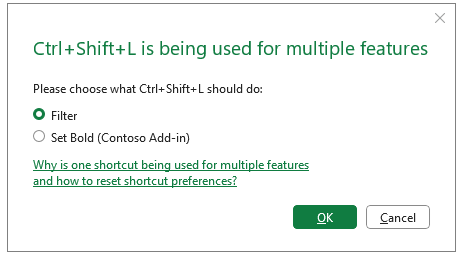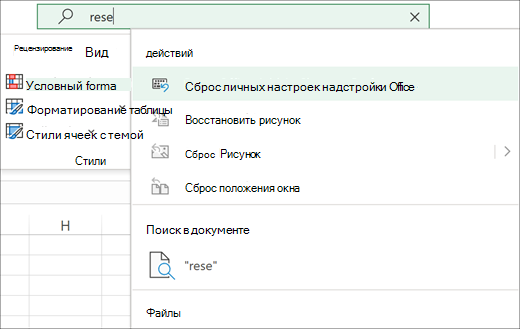Надстройки Office могут включать пользовательские сочетания клавиш, которые можно использовать в Excel и Word для вызова функций надстройки. Каждая устанавливаемая надстройка Office может изменить доступные вам сочетания клавиш.
Настройка параметров сочетаний клавиш
Иногда новая надстройка Office регистрирует сочетание сочетаний клавиш, которое уже используется другими надстройками Office, приложением Office или и тем, и другим. При первом использовании сочетания ярлыков, которое регистрируется несколько раз, приложение Office отображает список зарегистрированных действий для ярлыка и запрашивает, какое из них следует использовать. Для действий, связанных с надстройками, название надстройки указано в скобках.
Нажмите кнопку ОК , чтобы продолжить, а затем приложение Office запустит действие и сохранит его в качестве предпочтительного сочетания клавиш. При повторном использовании ярлыка приложение Office выполняет это действие, не запрашивая подтверждение.
Сброс настроек сочетаний клавиш
Если вы уже выбрали действие в диалоговом окне о конфликтах сочетаний клавиш и хотите изменить его, можно сбросить все параметры сочетаний клавиш для надстроек. Для этого найдите команду "Сброс параметров сочетаний клавиш для надстроек Office". Эта команда удаляет все сохраненные параметры сочетания клавиш надстройки, поэтому при следующей попытке использовать ярлык с несколькими действиями вам снова будет предложено выбрать соответствующее действие.
-
Введите Сброс параметров сочетаний клавиш для надстроек Office в поле поиска в верхней части окна приложения.
-
В списке результатов выберите Сброс параметров сочетаний клавиш для надстроек Office.
Важно: Эта команда удаляет все параметры сочетания клавиш Office, а не зарегистрированные сочетания клавиш. При следующем использовании ярлыка с несколькими вариантами использования Office снова попросит вас выбрать действие для этого ярлыка.